Cómo restablecer Outlook a su configuración de fábrica
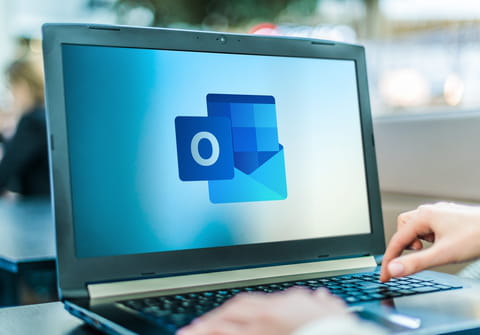
En este artículo aprenderás cómo restaurar Outlook a los valores de fábrica predeterminados, y eliminar los cambios que hayas realizado en la configuración de tu correo. Te explicamos cómo volver a la vista original de Outlook para resolver problemas al ejecutarlo o simplemente volver a personalizar las opciones que ofrece.
¿Cómo resetear Outlook a sus valores de fábrica predeterminados?
Nota: Antes de comenzar, toma en cuenta que, al resetear Outlook, toda la configuración de tu cuenta de Outlook será borrada de tu PC. Este truco puede ayudar a resolver problemas de ejecución del programa, ya que eliminará los archivos dañados, especialmente si has recibido el mensaje de error "No se puede iniciar Microsoft Outlook. No se puede abrir la ventana de Outlook".
Estos son los pasos que debes seguir para resetear la configuración de Outlook:
- Cierra Outlook.
- Presiona las teclas Windows + R para abrir directamente Ejecutar.
- Escribe regedit y presiona Enter.
- Ve a HKEY_CURRENT_USER/Software/Microsoft/Office/version_number/Outlook/Setup . Toma en cuenta que en el espacio del comando relativo a la versión de Office (version_number) aparecerá el número de versión del programa, por ejemplo 15.0.
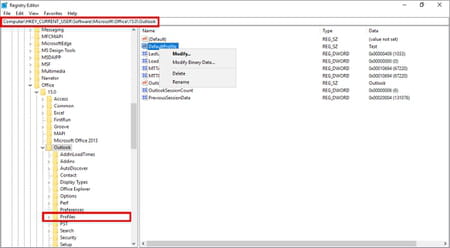
- En la lista Nombre o Perfil, selecciona y borra las siguientes entradas:
- CreateWelcome
- First-Run
- Cierra el Editor del Registro y reinicia tu PC.
- Al iniciar Outlook (después del procedimiento), el programa se ejecutará con su configuración predeterminada y aparecerá el siguiente mensaje: Bienvenido a Outlook.
¿Cómo reiniciar la configuración de tu perfil de Outlook?
Por otro lado, si no has recibido ningún mensaje de error pero deseas eliminar la configuración que has hecho en tu correo, debes seguir estos pasos:
- Dirígete al Panel de Control y escribe Correo en la barra de búsqueda.
- En la siguiente ventana ubica la sección Perfiles y haz clic en Mostrar perfiles.

- Selecciona tu perfil en la lista y haz clic en Quitar.

- En esa misma ventana haz clic en Agregar para crear un nuevo perfil. Simplemente, elige un nuevo nombre y haz clic en Aceptar.
- Al abrir nuevamente Outlook podrás comenzar a configurarlo a tu gusto.
¿TIENES MÁS PREGUNTAS SOBRE OUTLOOK? CONSULTA NUESTRO FORO DE DISCUSIÓN

